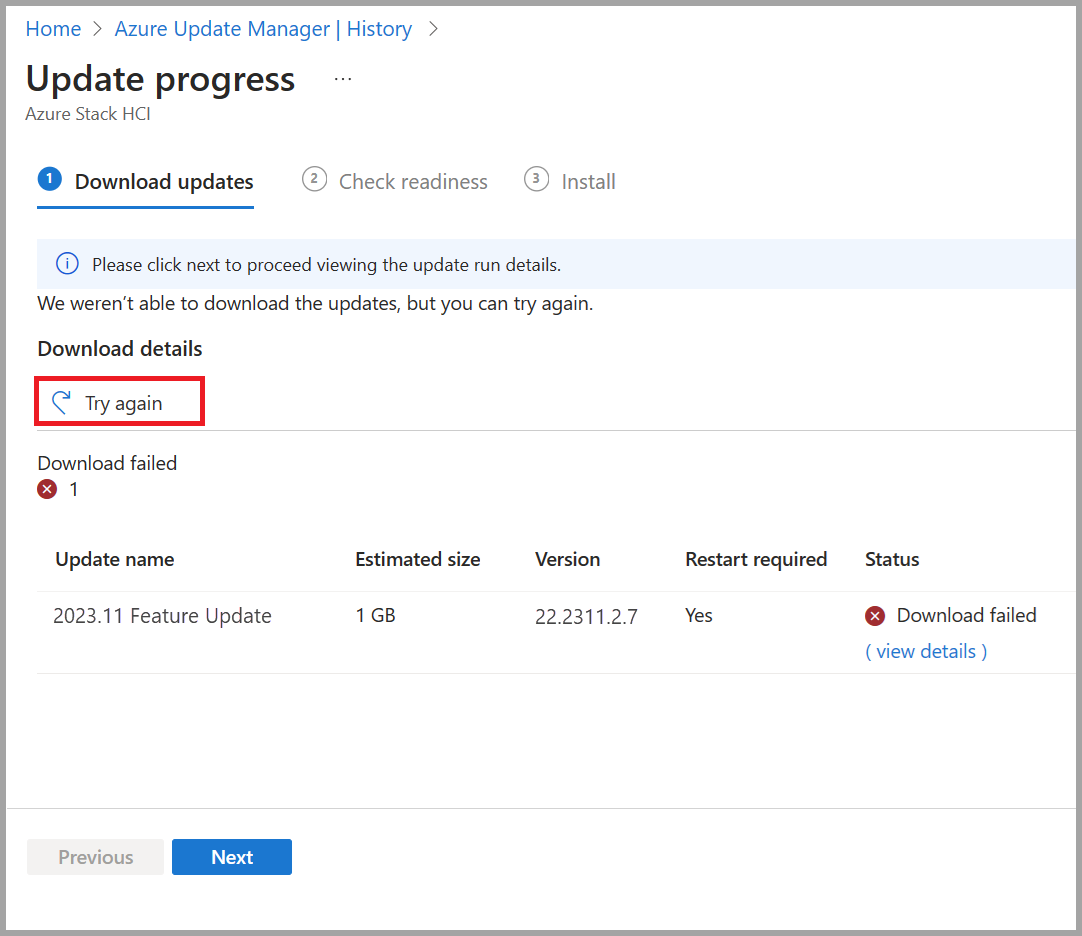Memecahkan masalah pembaruan solusi untuk Azure Stack HCI, versi 23H2
Berlaku untuk: Azure Stack HCI, versi 23H2
Artikel ini menjelaskan cara memecahkan masalah pembaruan solusi yang diterapkan ke kluster Azure Stack HCI Anda untuk selalu memperbaruinya.
Tentang pembaruan pemecahan masalah
Jika kluster Anda dibuat melalui penyebaran baru Azure Stack HCI, versi 23H2, maka orkestrator diinstal selama penyebaran. Orkestrator mengelola semua pembaruan untuk platform - OS, driver dan firmware, agen dan layanan, dan pembaruan untuk beban kerja.
Solusi pembaruan baru mencakup logika coba lagi dan remediasi. Logika ini mencoba memperbaiki masalah pembaruan dengan cara yang tidak mengganggu, seperti mencoba kembali eksekusi CAU. Jika eksekusi pembaruan tidak dapat diperbaiki secara otomatis, berarti pembaruan gagal. Jika pembaruan gagal, Anda dapat mencoba kembali pembaruan.
Mengumpulkan log pembaruan
Anda juga dapat mengumpulkan log diagnostik untuk membantu Microsoft mengidentifikasi dan memperbaiki masalah.
Untuk mengumpulkan log pembaruan menggunakan portal Azure, lihat Menggunakan Manajer Pembaharuan Azure untuk memperbarui Azure Stack HCI, versi 23H2 Anda.
Untuk mengumpulkan log untuk kegagalan pembaruan menggunakan PowerShell, ikuti langkah-langkah berikut pada klien yang Anda gunakan untuk mengakses kluster Anda:
Buat sesi PowerShell jarak jauh dengan node kluster. Mulai PowerShell sebagai administrator dan jalankan perintah berikut:
Enter-PSSession -ComputerName <server_IP_address> -Credential <username\password for the server>Dapatkan semua pembaruan solusi, lalu filter pembaruan solusi yang sesuai dengan versi tertentu. Versi yang digunakan sesuai dengan versi pembaruan solusi yang gagal diinstal.
$Update = Get-SolutionUpdate | ? version -eq "<Version string>" -verboseIdentifikasi rencana tindakan untuk eksekusi pembaruan solusi yang gagal.
$Failure = $update | Get-SolutionUpdateRunResourceIDIdentifikasi untuk Pembaruan.$FailureBerikut ini sampel outputnya:
PS C:\Users\lcmuser> $Update = Get-SolutionUpdate| ? version -eq "10.2303.1.7" -verbose PS C:\Users\lcmuser> $Failure = $Update|Get-SolutionUpdateRun PS C:\Users\lcmuser> $Failure ResourceId : redmond/Solution10.2303.1.7/2c21b859-e063-4f24-a4db-bc1d6be82c4e Progress : Microsoft.AzureStack.Services.Update.ResourceProvider.UpdateService.Models.Step TimeStarted : 4/21/2023 10:02:54 PM LastUpdatedTime : 4/21/2023 3:19:05 PM Duration : 00:16:37.9688878 State : FailedResourceIDPerhatikan GUID. GUID ini sesuai denganActionPlanInstanceID.Salin log untuk
ActionPlanInstanceIDyang Anda catat sebelumnya, ke file teks bernama log.txt. Gunakan Notepad untuk membuka file teks.Get-ActionplanInstance -ActionplanInstanceId <Action Plan Instance ID> >log.txt notepad log.txtBerikut sampel keluarannya:
PS C:\Users\lcmuser> Get-ActionplanInstance -actionplaninstanceid 2c21b859-e063-4f24-a4db-bc1d6be82c4e >log.txt PS C:\Users\lcmuser>notepad log.txt
Melanjutkan pembaruan
Untuk melanjutkan eksekusi pembaruan yang sebelumnya gagal, Anda dapat mencoba kembali pembaruan yang dijalankan melalui portal Azure atau PowerShell.
Portal Microsoft Azure
Kami sangat menyarankan untuk menggunakan portal Azure, untuk menelusuri ke pembaruan Anda yang gagal dan pilih tombol Coba lagi. Fungsionalitas ini tersedia di tahap Unduh pembaruan, Periksa kesiapan, dan Instal pembaruan yang dijalankan.
PowerShell
Jika Anda menggunakan PowerShell dan perlu melanjutkan eksekusi pembaruan yang sebelumnya gagal, gunakan perintah berikut:
get-solutionupdate | start-solutionupdate
Untuk melanjutkan pembaruan yang sebelumnya gagal karena pemeriksaan kesehatan pembaruan dalam status Peringatan , gunakan perintah berikut:
get-solutionUpdate | start-solutionUpdate -IgnoreWarnings
Langkah berikutnya
Pelajari selengkapnya tentang cara Menjalankan pembaruan melalui PowerShell.
Pelajari selengkapnya tentang cara Menjalankan pembaruan melalui portal Azure.
Saran dan Komentar
Segera hadir: Sepanjang tahun 2024 kami akan menghentikan penggunaan GitHub Issues sebagai mekanisme umpan balik untuk konten dan menggantinya dengan sistem umpan balik baru. Untuk mengetahui informasi selengkapnya, lihat: https://aka.ms/ContentUserFeedback.
Kirim dan lihat umpan balik untuk